Fjernbetjenings desktop-programmer er alle raseri. De giver os mulighed for at oprette forbindelse til vores pc fra andre enheder, såsom mobiltelefoner. I dette indlæg skal vi vise dig de bedste fjernbetjeningsprogrammer til pc gratis, fra native software, der kommer i vores system til tredjepartsprogrammer.
Som du godt ved, kan en pc fjernstyres via andre enheder ved hjælp af nogle fjernbetjeningsprogrammer. Disse programmer giver fuld adgang og er beregnet til begge professionel brug (systemadministratorer) såvel som personlig brug.
Vi er i en tid, hvor distancearbejde det er dagsordenen i mange virksomheder. Derfor har brugen af denne type program spredt sig i de seneste måneder, da de giver os mulighed for at styre en pc eksternt. Vi vil vise dig bedste gratis pc-fjernbetjeningsprogrammer. Men lad os først se, hvad et fjernstyringsprogram er.

Hvad er et fjernstyringsprogram, og hvad er det til?
En fjernbetjeningssoftware eller et værktøj til pc giver os mulighed for at kontrollere Helt eller delvist et hold, der ikke er vores. Dette kan gøres på over internettet eller fra et lokalt netværk. På denne måde kan vi få adgang til filer, installere eller afinstallere programmer eller drivere, ændre systemkonfigurationer og mere.
Denne type fjernadministrationsprogrammer er baseret på server / klientteknologi, serveren kører på den pc, der styres, som igen modtager instruktioner fra klienten, der er installeret som fjernværten. De arbejder i baggrunden og kræver normalt brugergodkendelse for at tillade fjernadgang til pc'en.
Disse værktøjer tillader ekstern support mellem fjernbrugere, ikke kun på et lokalt netværk. Det er meget brugt i virksomheder, hvor teknisk support anmoder om fjernadgang til medarbejdernes pc'er for at konfigurere systemet eksternt, foretage fejlfinding og yde hjælp.
De programmer, som vi vil nævne nedenfor, er designet under strenge sikkerhedsstandarder for at forhindre, at vores filer, data, oplysninger og andre bliver stjålet, kopieret og i sidste ende krænket. Du bør aldrig tillade fjernadgang til din computer fra ukendte og upålidelige tredjepartsprogrammer.
De bedste fjernbetjeningsprogrammer til pc
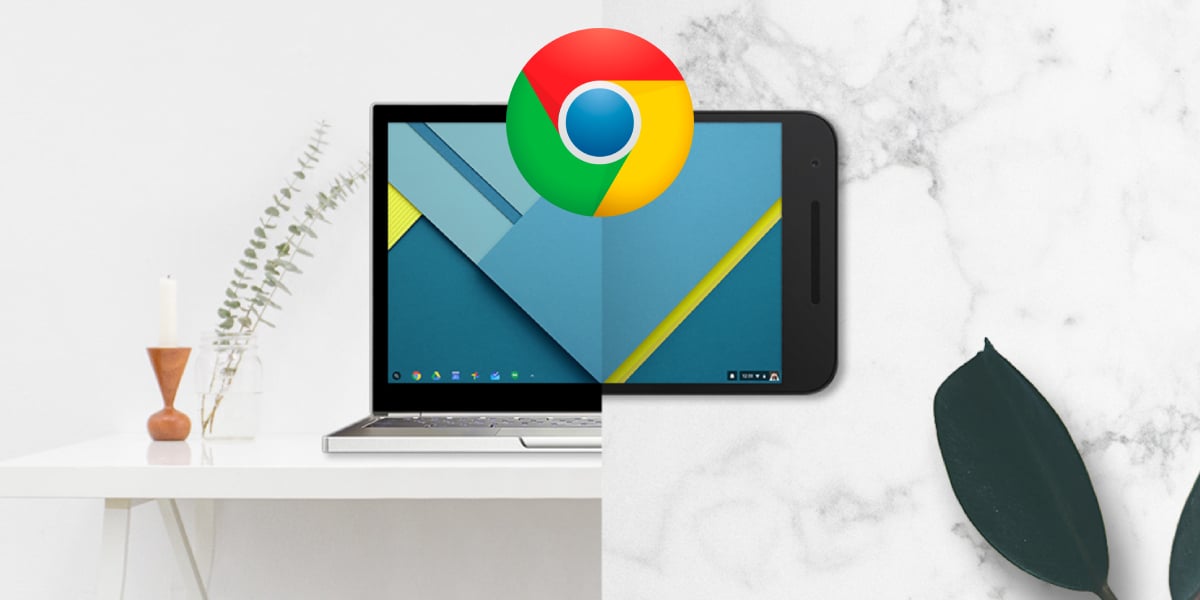
Google Chrome Remote Desktop
Google tilbyder os et fantastisk fjernstyringsprogram til vores pc med Google Chrome. Selvfølgelig er det det gratis. Dette program giver os adgang til hele computeren, ikke kun Chrome. For at installere programmet skal vi download og installer udvidelsen i Google Chrome. Det er ikke en udvidelse, men en lille applikation til Chrome.
Vi har også mobile applikationer at forbinde og kontrollere vores pc via telefoner Android o iOS. Chromes fjernskrivebord vises som en af de bedste muligheder af følgende:
- Det tillader forbindelse fra den specifikke app til mobiltelefoner og tablets via vores Google-konto.
- Tillader fjernbrug af hele pc'en, ikke kun browseren.
- Konfigurationen er intuitiv og enkel såvel som dens grænseflade. En af de bedste i denne type værktøj.
- Giver dig mulighed for at indtaste en PIN-kode for at sikre sikre forbindelser

Windows Remote Desktop
Windows 10 tilbyder os sit eget program fjernadgang til vores skrivebord. For at kunne bruge det skal vi selvfølgelig have licens til Windows 10 Pro, Hjemversionen giver os ikke adgang til denne fjernbetjeningsfunktion.
Hvis vi har Windows 10 Pro-versionen, og vi vil have det aktivere eksternt skrivebord, skal vi gøre følgende:
- gå ind Windows-indstillinger og klik på System for at få adgang til hovedindstillingerne.
- I venstre kolonne skal vi se muligheden Fjernskrivebord.
- Klik på indstillingen og vi aktiverer.
- For at oprette forbindelse til computeren skal vi bruge det navn, du angiver i afsnittet "Sådan opretter du forbindelse til denne computer." For at oprette forbindelse skal vi bruge ekstern desktop klient applikation, om du er bruger af Windows 10, Android, iOS o MacOS.
- Det er vigtigt at aktivere indstillingen «Kræv, at computere bruger netværksgodkendelse»Så ingen kan oprette forbindelse til computeren. Vi finder denne mulighed i Avancerede indstillinger.
Microsoft tilbyder os en side med instruktioner til brug af Windows Remote Desktop. Gå til. For at se det dette link.
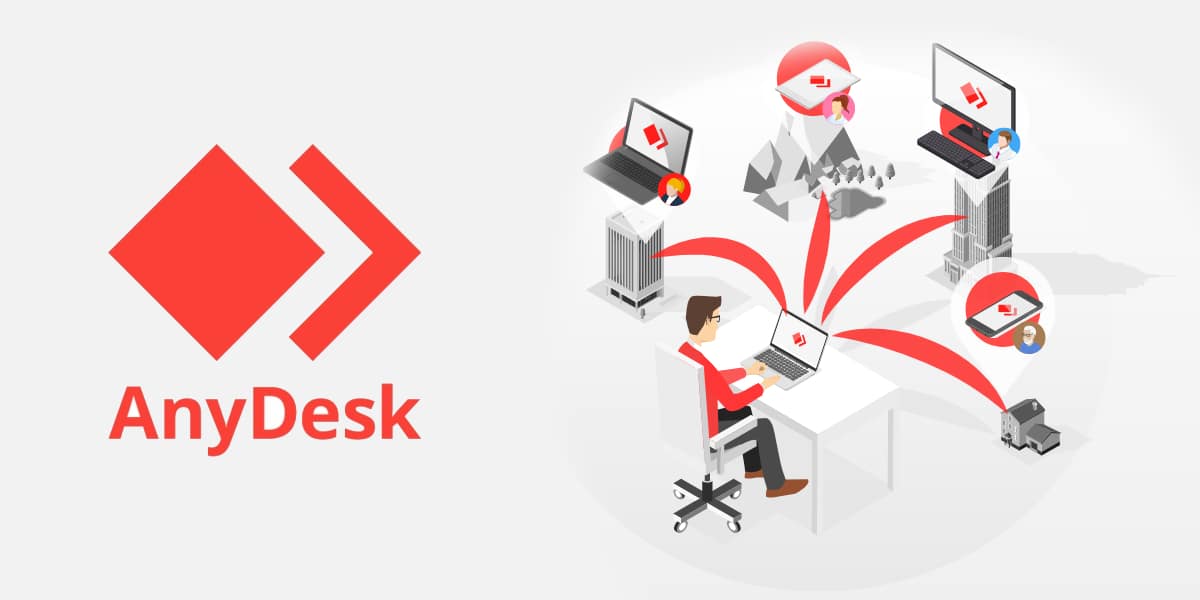
AnyDesk
AnyDesk er et andet program fuldstændigt fri til personlig brug, der giver os mulighed for at oprette forbindelse til en computer eksternt fra hvor som helst i verden. For at bruge det skal vi have WiFi-forbindelse y en enhed med klienten installeret, enten en pc eller en Android- eller iOS-mobil. Vi kan fremhæv følgende fra denne fjernbetjeningsapp:
- Meget let at bruge og intuitivt program.
- Giver dig mulighed for at sende filer eksternt.
- Meget flydende datatransmission.
- Sikker og pålidelig forbindelse.
- Kontroller tilpasset til mobilversionen.
- Det giver os mulighed for at styre vores mobil fra en pc (kun på nogle enheder).
- Tilgængelig alle operativsystemer: Windows, MacOS, iOS, Android, Linux, Chrome OS y raspberry Pi.
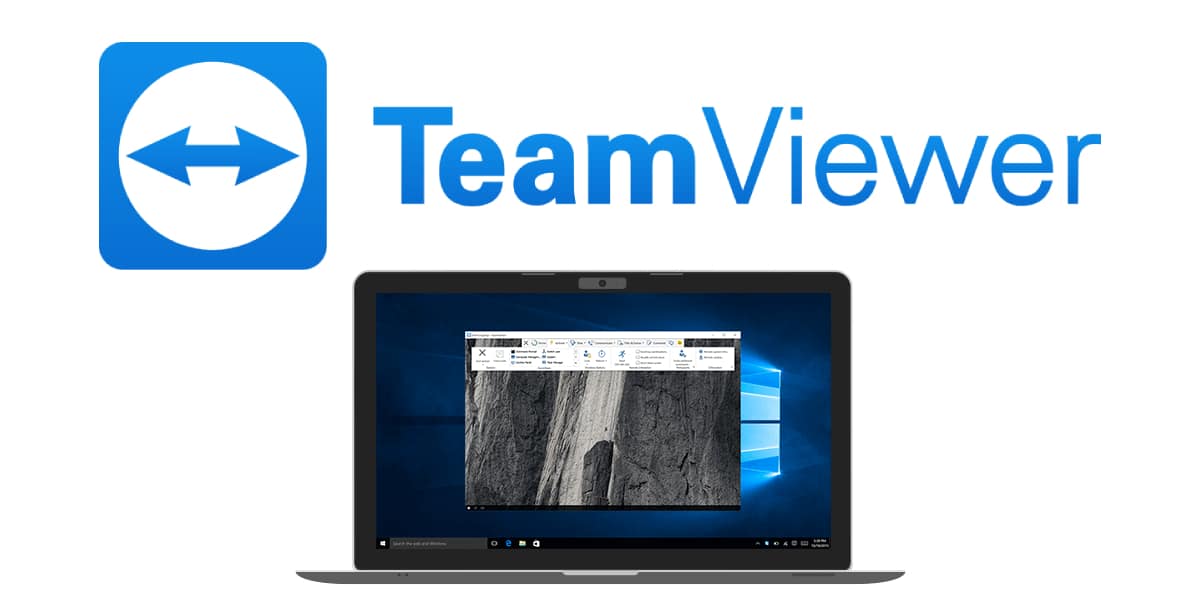
TeamViewer
TeamViewer er et program fri fjernbetjening meget velkendt blandt internetbrugere. Det er et program, der er gyldigt til både professionel brug (teknisk support) og personlig brug. Den er tilgængelig til alle operativsystemer, så det har dedikerede apps til Windows, MacOS, iOS, Android, Linux, Chrome OS y raspberry Pi.
Blandt andre aspekter tilbyder TeamViewer os følgende funktioner:
- Styr mere end en pc på samme tid.
- Optag sessioner.
- Chat for at kommunikere mellem holdene.
- Send filer og dokumenter mellem computere.
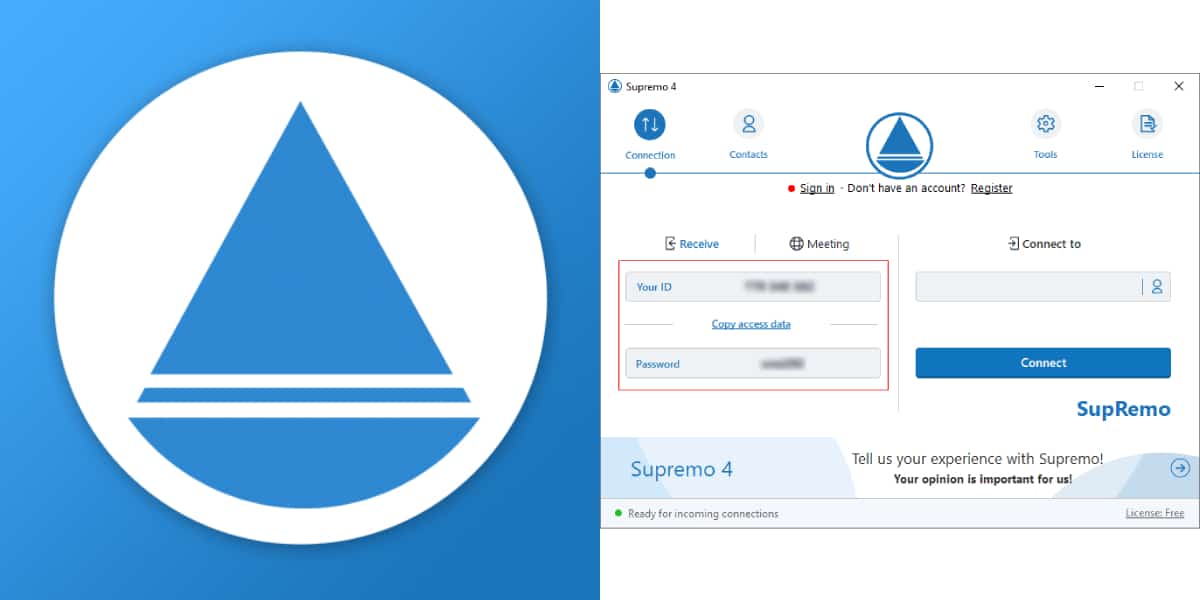
Supremo
SupRemo er et andet værktøj gratis til personlig brug, der giver os mulighed for at etablere en fjernbetjening til pc'en. Det er multiplatform, det har applikationer til forskellige operativsystemer: Windows, MacOS, iOS, Android. De vigtigste funktioner af dette program er følgende:
- Intuitiv og brugerdefineret grænseflade.
- Det kræver ikke konfiguration af noget på vores pc, kun installationen.
- Sikre og krypterede forbindelser med algoritmer.
- Det giver mulighed for at arbejde med flere skærme og samtidige forbindelser.
- Overfør filer og mapper mellem tilsluttede computere.
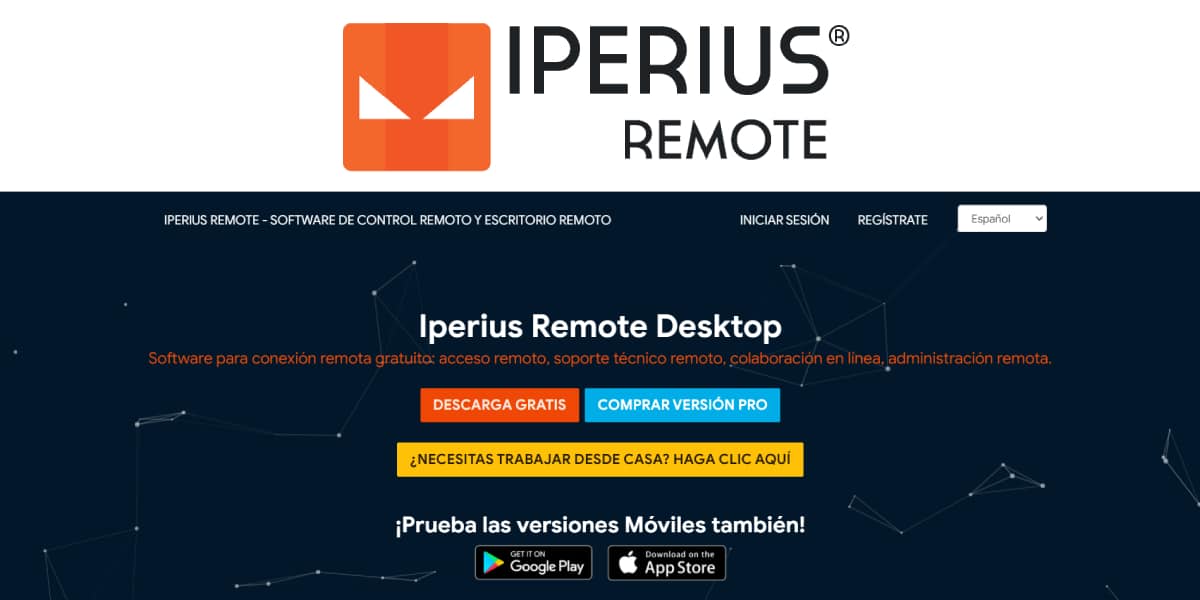
Iperius fjernbetjening
Iperius Remote er en applikation til fjernadgang til vores pc, der har en professionel freeware-tilstand, det er en version Freemium med begrænsede funktioner, men det tjener os alligevel. Derfor anbefaler vi denne mulighed, hvis vi giver dig en professionel brug, og vi har ikke noget imod at betale for det. Dens mest bemærkelsesværdige funktioner er:
- Den gratis version tillader kun en forbindelse ad gangen.
- Den betalte version har en flerbrugerchat.
- Adgang tidslinje tilgængelig.
- Den har en mobilapplikation til Android og iOS til at etablere en fjernforbindelse til vores pc.

VNCConnect
Dette værktøj er meget kraftfuldt både i dets gratis version (Hjemversion) som betalt. Derudover har den gratis prøveversioner af sine betalingsmetoder. Fås i ethvert operativsystem og tilbyder mobilapplikationer til Android og iOS. VNC Connect fremhæver:
- Multiplatform pc fjernbetjeningsværktøj.
- Giver dig mulighed for at sende invitationer til andre brugere om at få adgang til vores team.
- Lav en sikkerhedskopi.
- Bloker adgang til fjernklienter for at forhindre uønsket adgang forårsaget af tyveri af den enhed, der havde adgang.
- Adgangskodebeskyttede sessioner.
- Funktionerne i den gratis version er begrænsede.

Ammyy Admin
Det er et meget simpelt og brugervenligt fjernadgangsværktøj med karakteristisk / begrænsning af hvad kan kun bruges i 15 timer om måneden i en enkelt session. Der er bedre shows, men det fortjener også at være på denne liste. Blandt dets særegenheder fremhæver vi følgende:
- Det er et let værktøj, hvor installationsprocessen er enkel, og programmets vægt er meget lav.
- Intuitiv grænseflade.
- Perfekt til lejlighedsvis brug, da det tjener minimumet: fjernstyring af din computer.
- Velegnet til virksomheder og højt sikkerhedsniveau ved dataoverførsel.
- Det tillader ikke fildeling.
- Hurtig internetforbindelse kræves.
TyndVNC
Det er et fjernadgangsprogram, der er i stand til at dele skærme, filer og eksterne skrivebordsfunktioner. Er meget komplet og det er gratis. Vi kan fremhæve følgende egenskaber ved dette kraftfulde værktøj:
- Hurtig og nem installation og konfiguration.
- Der er ikke behov for at installere klientsoftware, og fjernbetjening af Windows-skrivebordet kan udføres fra enhver HTML5-browser.
- Hurtig og nem filoverførsel.
- Tillader adgang til en pc fra mobile enheder.
- På den negative side tilbyder den et begrænset antal ekstra funktioner.

UltraVNC
UltraVNC er et meget velegnet værktøj til Windows-brugere, der har brug for en software til open source og helt gratis beregnet til at etablere fjernbetjening af pc'en. Derudover tilbyder det mange muligheder og funktionaliteter, hvoraf følgende skal fremhæves:
- Sikker og pålidelig fjernforbindelse mellem seeren (klienten) og serveren (fjernbetjenings-pc).
- Hurtig og nem datatransmission.
- Giver dig mulighed for at udveksle tekstbeskeder.
- Meget god med hensyn til sikkerhed: det tilbyder godkendelsesmetoder (adgangskoder).
- Interfacet er forældet og ikke særlig intuitivt.
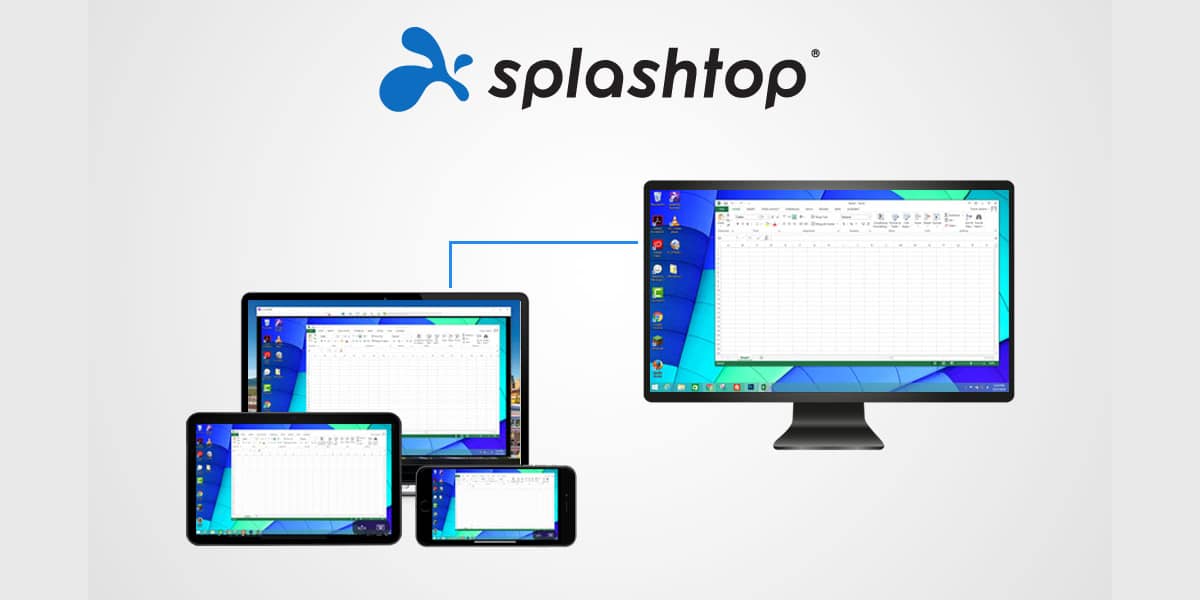
Splashtop
Splashtop er et andet af disse værktøjer med en gratis prøveversion, som den tilbyder mere begrænsede funktioner. Det er dog et eksternt skrivebordsprogram til pc'en, der er værd at nævne i denne liste for følgende fremragende funktioner:
- Tillader forbindelse inden for det samme lokale netværk.
- Det er et multiplatform-værktøj, der tillader kompatibilitet med alle operativsystemer, både Android- og iOS-computere og mobiltelefoner.
- Det tillader transmission af lyd og video mellem de tilsluttede enheder, hvilket gør det muligt at afspille indhold eksternt fra andre enheder, der er forbundet til det samme lokale netværk uden at skulle downloade filen.